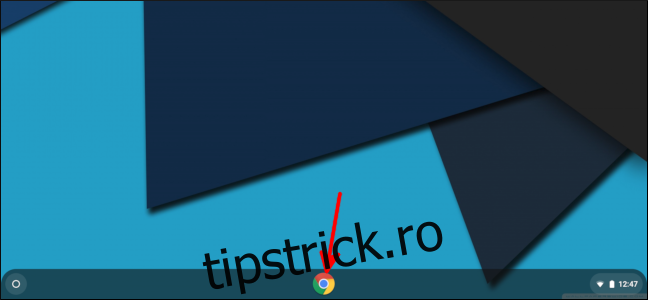Este o practică bună să vă schimbați parola în mod obișnuit. Acest lucru este valabil mai ales pentru Chromebookuri, deoarece utilizați contul Google pentru a vă conecta. Din fericire, schimbarea parolei pe un Chromebook este destul de ușor de făcut.
Dacă utilizați un Chromebook, există șanse mari să utilizați serviciile Google pe celelalte dispozitive. De exemplu, puteți scrie un document Google pe Chromebook, apoi îl puteți citi mai târziu pe iPad, pe telefonul mobil sau pe orice alt dispozitiv. Toate acestea se întâmplă prin intermediul contului dvs. Google și puteți accesa toate fișierele dvs. Google Drive doar cu aceeași parolă.
Utilizați contul dvs. Google și pentru a vă conecta la Chromebook, iar schimbarea parolei pe Chromebook o va schimba și pentru contul dvs. Google. Data viitoare când veți utiliza serviciile Google pe alt dispozitiv, vi se va solicita să vă conectați cu noua parolă.
Cum să vă schimbați parola pe Chromebook
Începeți prin a deschide o nouă fereastră de browser Chrome.
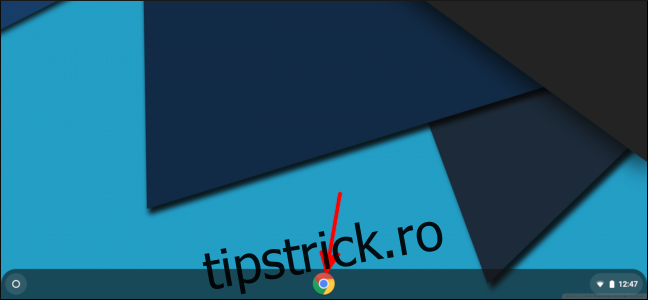
Selectați fotografia de profil din dreapta sus, apoi selectați Cont Google.
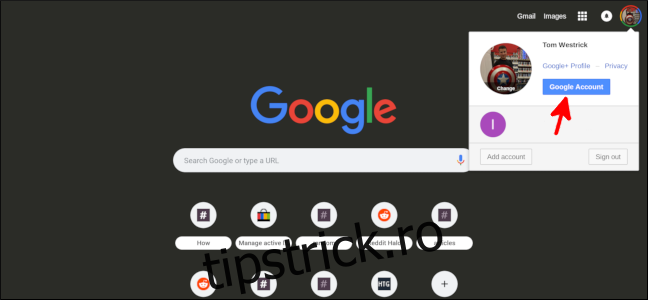
Selectați Conectare și securitate.
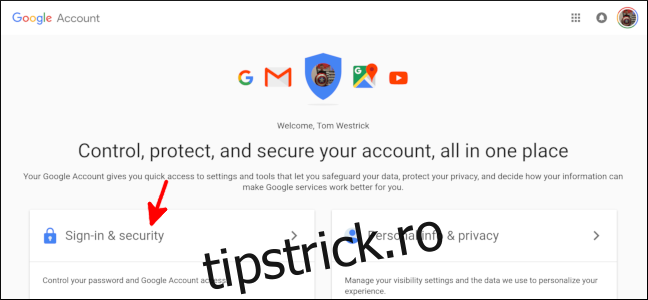
Derulați în jos până când vedeți secțiunea Conectare la Google, apoi selectați „Parolă”.
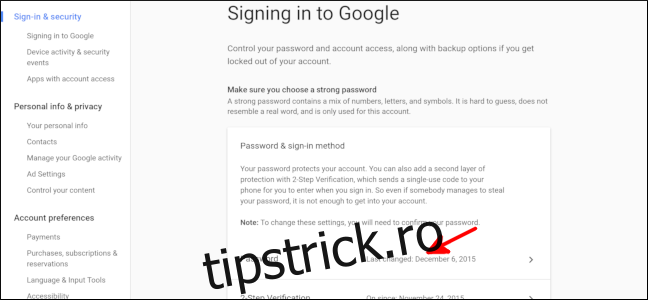
Introduceti parola curenta.
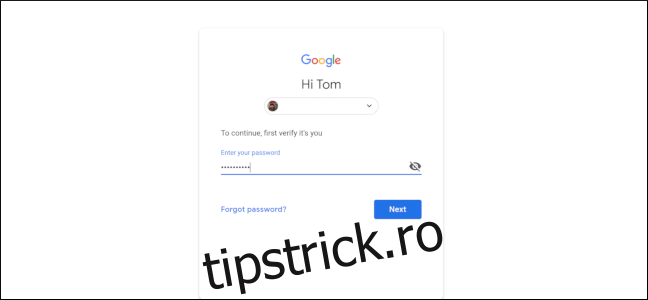
Confirmați cu metoda de autentificare cu doi factori.
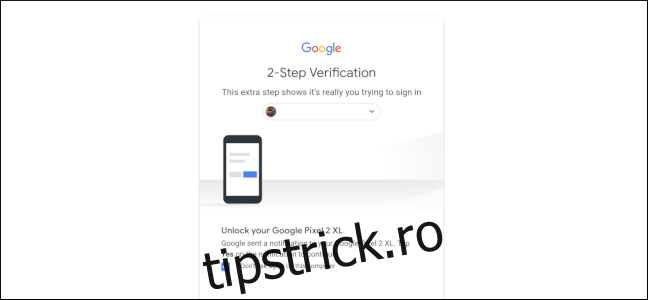
Introduceți și confirmați noua parolă. Veți dori să vă asigurați că parola este puternică sau, mai bine, este generată de un manager de parole. Selectați „Schimbați parola”.
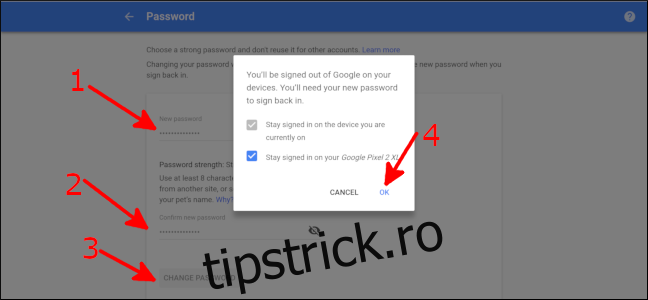
Un ecran pop-up vă informează că veți fi deconectat de la contul dvs. Google pe alte dispozitive. Veți rămâne conectat pe Chromebookul dvs. actual și, dacă utilizați Google Prompt pe smartphone-ul dvs. ca metodă de autentificare cu doi factori, puteți alege să rămâneți conectat și la acel telefon. Selectați „OK”.
Asta e! Va trebui să vă conectați cu noua parolă pe celelalte dispozitive; atunci totul va funcționa la fel ca înainte!